
Haz que el Mac acerque lo que te rodea.
Puedes usar el Mac y otra cámara conectada para ampliar tu entorno, como una pizarra o una pantalla. También puedes usar la cámara integrada del Mac para ampliar tu entorno o a ti mismo, por ejemplo, para maquillarte o para ponerte las lentillas. Puedes personalizar los colores de fondo, las disposiciones y los tipos de letra para que la pantalla sea más fácil de ver. También puedes escuchar el texto del entorno leído en voz alta.
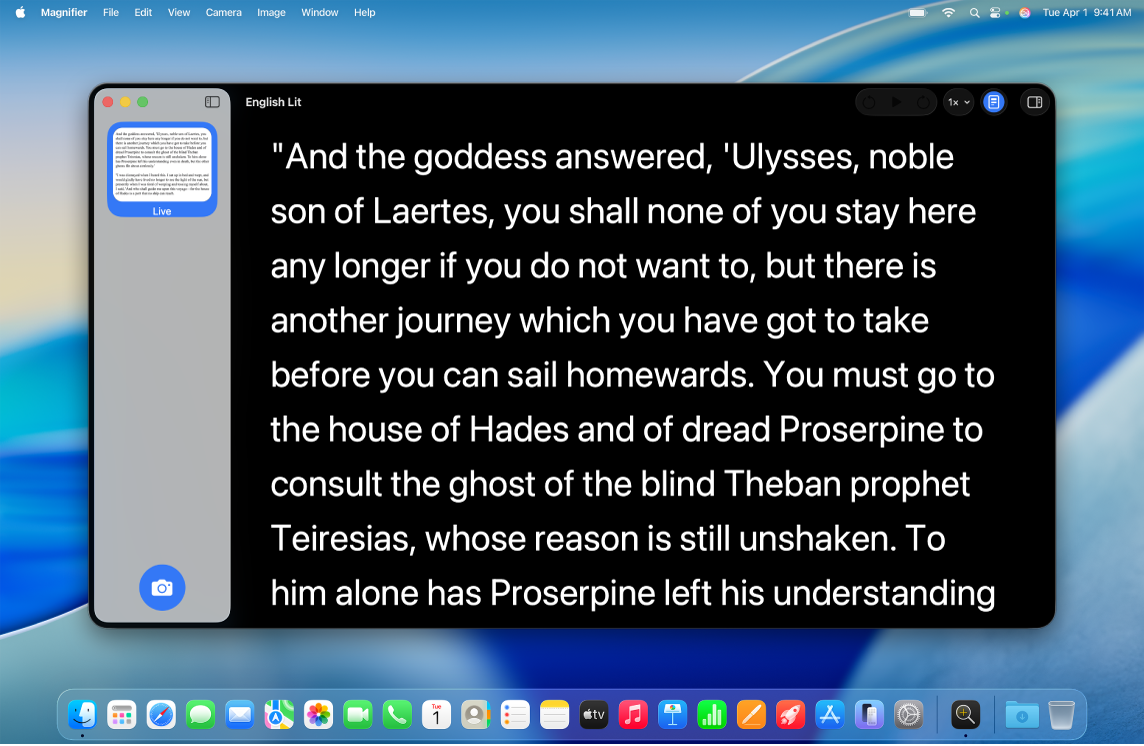
Nota: El contenido leído de la app Lupa no está disponible en todos los países o regiones.
Ampliar y hacer fotos de tu entorno
Abre la app Lupa
 en el Mac.
en el Mac.Realiza una de las siguientes operaciones:
Conecta una cámara USB o un iPhone al Mac mediante una conexión por cable.
Conecta una cámara del iPhone al Mac mediante Continuidad.
Consulta Usar el iPhone como cámara web para el Mac para obtener más información.
Usa la cámara integrada de tu Mac portátil.
En la barra de menús, haz clic en Cámara y, a continuación, selecciona tu cámara.
Realiza una de las siguientes operaciones:
Capturar una imagen: Haz clic en
 , selecciona la imagen de la barra lateral y, a continuación, haz clic en
, selecciona la imagen de la barra lateral y, a continuación, haz clic en  o en
o en  para acercar o alejar.
para acercar o alejar.Nota: Una vez capturada una imagen, puedes acceder a ella en la barra lateral.
Ampliar o reducir el entorno: Haz clic en
 o en
o en  para ampliar o reducir la imagen de la cámara en directo.
para ampliar o reducir la imagen de la cámara en directo.
Guardar, ver y compartir imágenes en la app Lupa
Puedes hacer capturas en la app Lupa y compartirlas, guardarlas en documentos del Mac o volver a ellas más tarde.
Abre la app Lupa
 en el Mac.
en el Mac.En la barra de menús, selecciona Archivo y, a continuación, realiza cualquiera de las siguientes operaciones:
Nuevo: Abre una ventana nueva.
Para saber cómo capturar una imagen en la app Lupa, consulta Ampliar y hacer fotos de tu entorno.
Abrir: Abre una imagen o un documento creado previamente.
Abrir recientes: Abre una imagen o un documento visto recientemente.
Cerrar: Cierra la ventana actual.
Guardar: Guarda una imagen en el Mac.
Duplicar: Duplica una imagen o ventana.
Renombrar: Cambia el nombre de un documento.
Trasladar a: Traslada una imagen o documento a una nueva ubicación del Mac, como el escritorio o la carpeta Descargas.
Volver a: Deshace los cambios que hayas realizado en una imagen o en un grupo de imágenes.
Compartir: Comparte una imagen, un grupo de imágenes o un documento.
Hacer que ver tu entorno te resulte más fácil
Abre la app Lupa
 en el Mac.
en el Mac.Realiza una de las siguientes operaciones:
Conecta una cámara USB o un iPhone al Mac mediante una conexión por cable.
Conecta una cámara del iPhone al Mac mediante Continuidad.
Consulta Usar el iPhone como cámara web para el Mac para obtener más información.
Usa la cámara integrada de tu Mac portátil.
En la barra de menús, haz clic en Cámara y, a continuación, selecciona tu cámara.
Realiza una de las siguientes operaciones:
Capturar una imagen: Haz clic en
 y selecciona la imagen de la barra lateral.
y selecciona la imagen de la barra lateral.Ver la transmisión en directo de la cámara: Haz clic en la vista en vivo de la barra lateral.
Haz clic en
 en la esquina superior derecha.
en la esquina superior derecha.Realiza una de las siguientes operaciones:
Enderezar: Activa o desactiva la opción de enderezar para ajustar el ángulo de las fotos que se han hecho con un ángulo de inclinación.
Contraste: Ajusta el contraste arrastrando el regulador hacia la izquierda o la derecha.
Brillo: Ajusta el brillo arrastrando el regulador hacia la izquierda o la derecha.
Filtros: Selecciona un filtro.
Consejo: Haz clic en “Guardar como ajustes por omisión” si quieres que estos ajustes aparezcan la próxima vez que veas una imagen o tu entorno.
Hacer que el texto de tu entorno sea más fácil de leer
Abre la app Lupa
 en el Mac.
en el Mac.Realiza una de las siguientes operaciones:
Conecta una cámara USB o un iPhone al Mac mediante una conexión por cable.
Conecta una cámara del iPhone al Mac mediante Continuidad.
Consulta Usar el iPhone como cámara web para el Mac para obtener más información.
Usa la cámara integrada de tu Mac portátil.
En la barra de menús, haz clic en Cámara y, a continuación, selecciona una cámara.
Realiza una de las siguientes operaciones:
Capturar una imagen: Haz clic en
 y selecciona la imagen de la barra lateral.
y selecciona la imagen de la barra lateral.Ver la transmisión en directo de la cámara: Haz clic en la vista en vivo de la barra lateral.
Haz clic en
 y, a continuación, haz clic en
y, a continuación, haz clic en  en la esquina superior derecha.
en la esquina superior derecha.Realiza una de las siguientes operaciones:
Tema: Selecciona un tema de color, como Claro u Oscuro.
Color: Selecciona un color para el texto o un fondo.
Tipo de letra: Selecciona un tipo, aspecto y tamaño de letra.
Caracteres de alta legibilidad: Activa los caracteres de alta legibilidad.
Nota: Esta opción solo está disponible cuando se usa “Tipos de letra del sistema”.
Línea: Selecciona
 ,
,  o
o  para personalizar la distancia entre líneas.
para personalizar la distancia entre líneas.Palabra: Selecciona
 ,
,  o
o  para personalizar el espacio entre palabras.
para personalizar el espacio entre palabras.Carácter: Selecciona
 ,
,  o
o  para personalizar el espacio entre caracteres.
para personalizar el espacio entre caracteres.Anchura del contenido legible: Selecciona
 ,
,  o
o  para personalizar la anchura del texto.
para personalizar la anchura del texto.Enlaces: Activa o desactiva “Mostrar enlaces”. Cuando activas la opción “Mostrar enlaces”, puedes personalizar el color.
Resaltado de reproducción: Activa o desactiva “Mostrar resaltado”. Cuando activas la opción “Mostrar resaltado”, puedes personalizar el estilo o el color del resaltado.
Ajustes por omisión: Haz clic en “Ajustes por omisión” para restablecer los ajustes seleccionados.
Escuchar texto del entorno
Abre la app Lupa
 en el Mac.
en el Mac.Realiza una de las siguientes operaciones:
Conecta una cámara USB o un iPhone al Mac mediante una conexión por cable.
Conecta una cámara del iPhone al Mac mediante Continuidad.
Consulta Usar el iPhone como cámara web para el Mac para obtener más información.
Usa la cámara integrada de tu Mac portátil.
En la barra de menús, haz clic en Cámara y, a continuación, selecciona tu cámara.
Realiza una de las siguientes operaciones:
Capturar una imagen: Haz clic en
 y selecciona la imagen de la barra lateral.
y selecciona la imagen de la barra lateral.Ver la transmisión en directo de la cámara: Haz clic en la vista en vivo de la barra lateral.
Haz clic en
 en la esquina superior derecha.
en la esquina superior derecha.Realiza una de las siguientes operaciones:
Escuchar el texto: Haz clic en
 .
.Pausar el texto: Haz clic en
 .
.Retroceder o avanzar: Haz clic en
 o en
o en  .
.Aumentar o disminuir la velocidad: Haz clic en
 y, a continuación, selecciona una velocidad.
y, a continuación, selecciona una velocidad.